Как создать или добавить новую подпись в Outlook?
Когда вы отправляете электронные письма получателям, вам может потребоваться добавить подпись в сообщения, как показано на скриншоте ниже. В этой статье я расскажу, как создать новую подпись в Outlook.

Создание новой подписи
Пожалуйста, следуйте приведенным ниже шагам, чтобы добавить новую подпись.
1. В окне сообщения нажмите «Сообщение» → «Подпись» → «Подписи».

2. В диалоговом окне «Подписи и бланки», на вкладке «Подпись для электронной почты», нажмите «Создать», чтобы задать имя для вашей новой подписи.
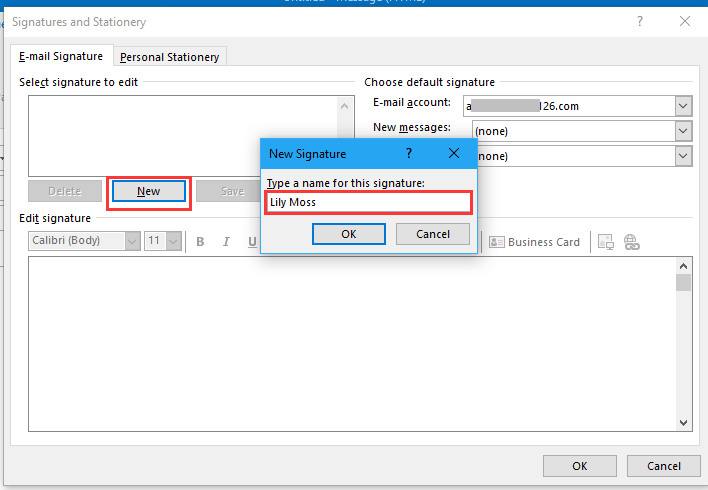
3. Нажмите «ОК». Теперь отредактируйте подпись в поле «Редактировать подпись» и выберите учетную запись, к которой будет применяться эта подпись, в разделе «Выбрать подпись по умолчанию».
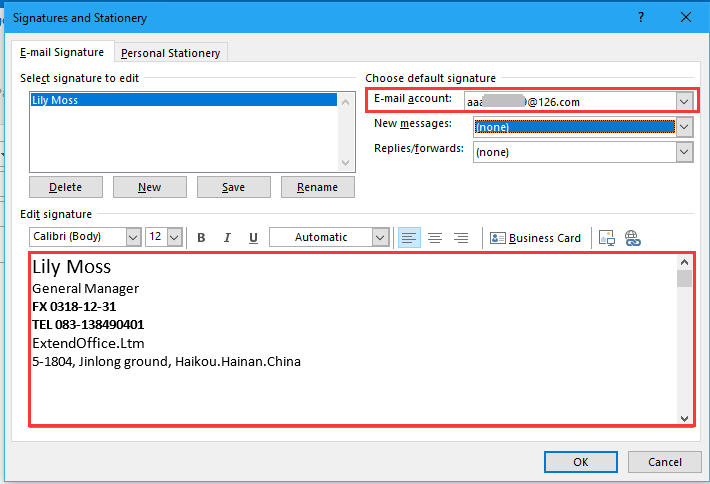
Совет: Если вы выберете подпись как в раскрывающемся списке «Новые сообщения», так и в списке «Ответы/пересылка», она будет автоматически добавляться при создании новых сообщений, ответах или пересылке, либо можно выбрать «Не выбирать ни одного».
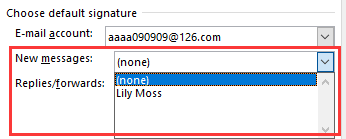
4. Нажмите «ОК», чтобы закрыть диалоговое окно.
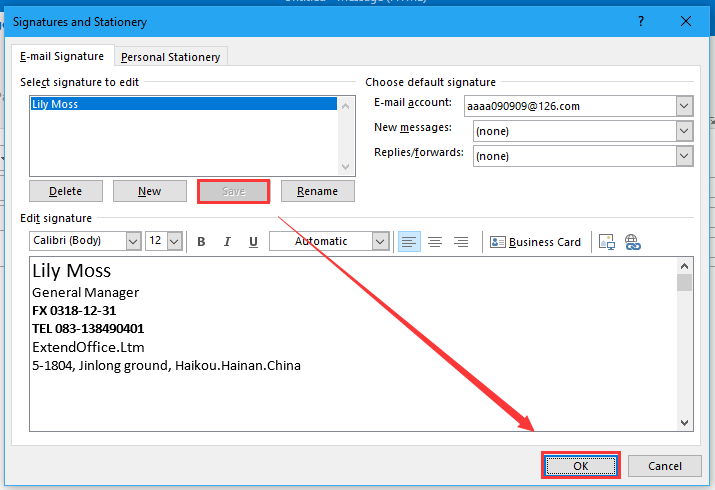
Теперь новая подпись была добавлена в список «Подписи».
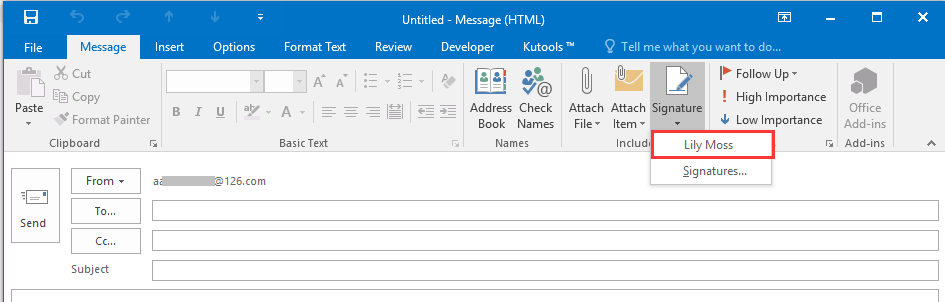
Лучшие инструменты для повышения продуктивности работы с Office
Срочные новости: бесплатная версия Kutools для Outlook уже доступна!
Оцените обновленный Kutools для Outlook с более чем100 невероятными функциями! Нажмите, чтобы скачать прямо сейчас!
📧 Автоматизация Email: Автоответчик (Доступно для POP и IMAP) / Запланировать отправку писем / Авто Копия/Скрытая копия по правилам при отправке писем / Автоматическое перенаправление (Расширенное правило) / Автоматически добавить приветствие / Авторазделение Email с несколькими получателями на отдельные письма ...
📨 Управление Email: Отозвать письмо / Блокировать вредоносные письма по теме и другим критериям / Удалить дубликаты / Расширенный Поиск / Организовать папки ...
📁 Вложения Pro: Пакетное сохранение / Пакетное открепление / Пакетное сжатие / Автосохранение / Автоматическое отсоединение / Автоматическое сжатие ...
🌟 Волшебство интерфейса: 😊Больше красивых и стильных эмодзи / Напоминание при поступлении важных писем / Свернуть Outlook вместо закрытия ...
👍 Удобные функции одним кликом: Ответить всем с вложениями / Антифишинговая Email / 🕘Показать часовой пояс отправителя ...
👩🏼🤝👩🏻 Контакты и Календарь: Пакетное добавление контактов из выбранных Email / Разделить группу контактов на отдельные / Удалить напоминание о дне рождения ...
Используйте Kutools на вашем языке – поддерживаются Английский, Испанский, Немецкий, Французский, Китайский и более40 других!


🚀 Скачайте все дополнения Office одним кликом
Рекомендуем: Kutools для Office (5-в-1)
Скачайте сразу пять установщиков одним кликом — Kutools для Excel, Outlook, Word, PowerPoint и Office Tab Pro. Нажмите, чтобы скачать прямо сейчас!
- ✅ Все просто: скачайте все пять установочных пакетов одним действием.
- 🚀 Готово для любой задачи Office: Установите нужные дополнения тогда, когда они вам понадобятся.
- 🧰 Включено: Kutools для Excel / Kutools для Outlook / Kutools для Word / Office Tab Pro / Kutools для PowerPoint